Google Map住家地址錯誤?Google Map更改住家完整指南
by Jenefey Aaron Updated on 2025-08-05 / Update for 改變iPhone定位
有時候會遇到Google 地圖會將你的位置定位錯誤, Google Map 住家地址錯誤 可能會讓人非常困擾,尤其是當你依賴 Google 地圖導航或分享即時位置時。本篇文章將教你如何進行手機 Google Map 住家設定 iOS&Android,以及電腦Google Map 更改住家 方法。如果你是基於隱私、測試或其他原因想刻意更改 Google Map 即時定位,我們也會分享幾種可行的方法。
- 一、為什麼 Google Map 住家地址錯誤?Google Map 更改住家原因
- 二、Google Map 更改住家:透過電腦/手機 Google Map 住家設定
- 三、Google Map 更改住家:透過 VPN 更改住家地址
- 四、Google Map 最佳 GPS 定位修改工具【安全又實惠】
- 猜你想問:Google Map 更改住家常見問題
一、為什麼 Google Map 住家地址錯誤?Google Map 更改住家原因
當 Google 地圖錯誤地標示你的住家位置時,可能是因為 GPS 訊號不佳。App 也可能在使用 Wi-Fi 或基地台來判斷你的位置時遇到困難。當 GPS 訊號不足時,Google 地圖會依據周遭的 Wi-Fi 網路或基地台訊號來推測位置。如果多個網路名稱相同(例如「Home WiFi」),就可能造成混淆。
另外,你的手機可能開啟了省電模式,限制了 GPS 的使用,迫使 Google 地圖只能依賴精準度較低的方法。有時 Google 擁有的地點資訊過時或錯誤,因為它依賴用戶回報,這也可能導致 Google Map 住家地址錯誤。你可能會想:「那我的 Google Map 如何修改住家?」好消息是,你可以在 Android、iPhone 或電腦上將 Google 地址更改 方法如下!
二、Google Map 更改住家:透過電腦/手機 Google Map 住家設定
你可以透過 iPhone、Android 以及電腦 Google 地圖設定來更改住家地址。請根據你使用的裝置選擇對應的方法:
2.1. 手機 Google Map 住家設定 iOS:
如何更新 Google Map 地址?以下是在 iPhone Google Map 更改住家的方法:
步驟 1:打開 iPhone 上的 Google 地圖 App,點擊底部的「你」。
步驟 2:選擇「已加標籤」,再點「住家」。輸入新的住址即可,很簡單吧!

2.2. 手機 Google Map 住家設定 Android:
Google Map 如何修改住家?以下是在 Android 上更新 Google 地圖「目前位置」的方法:
步驟 1:打開 Android 裝置上的 Google 地圖 App,點選「個人檔案」。
步驟 2:進入「設定」,然後點選「編輯住家或公司地址」。
步驟 3:點擊「住家」,輸入新的住址即可。

2.3. 電腦 Google Map 更改住家
如果你想在電腦上更改 Google 地圖「我的位置」,請依照以下步驟:
步驟 1:打開瀏覽器並登入 Google 地圖。
步驟 2:在左側選擇「已儲存」,進入「已加標籤」,點選「住家」,更新你的「我的位置」地址。

三、Google Map 更改住家:透過 VPN 更改住家地址
有時候你可能會有刻意更改 Google 地圖「住家位置」的需求。虛擬私人網路(VPN)可以改變 Google 地圖偵測到的位置,因為 VPN 會隱藏你的 IP 位址,讓 Google 地圖以為你正在其他國家上網。這樣不僅能保護你的隱私、隱藏真實 IP 位址,還能降低依據位置進行的追蹤。
此外,VPN 還能讓你存取特定地區限定的功能或資訊,例如交通狀況或商家資訊。行銷人員可能會用它來查看不同地區的在地搜尋結果。VPN 甚至可以繞過 Google 地圖在部分國家的功能限制。不過你應該選擇可靠的 VPN 服務供應商,例如 NordVPN、Surfshark 或 ExpressVPN。接著依照下列步驟,即可在 Android 與 iPhone 上透過 VPN 更改住家位置:
在 Android 裝置上:
步驟 1:購買 Surfshark VPN 訂閱,然後在 Android 上下載並開啟 VPN App。
步驟 2:在 App 設定中開啟「Override GPS Location」(覆蓋 GPS 定位)。點選「Let’s Go」,再點選「Open Settings」。
步驟 3:進入「關於手機」,連續點擊「版本號碼」7 次,啟用「開發人員模式」。
步驟 4:返回 Surfshark,點擊箭頭,選擇「Open Settings」後,點選「選擇模擬定位 App」。
步驟 5:從清單中選擇 Surfshark。返回 App 並設定新的定位完成設定。
步驟 6:打開 Google 地圖 App,根據 VPN 設定的位置來選擇新的「住家位置」。

在 iPhone 上:
步驟 1:從 App Store 購買並下載 Surfshark,登入 VPN App,並連接到你想要的國家伺服器。
步驟 2:不過 iOS 限制了 GPS 模擬功能,除非越獄才能完全改變 GPS 定位。但如果不想越獄,可以透過以下方式影響 Google 地圖的位置偵測:
- 關閉精確位置:
- 清除 Google 地圖資料: 打開 Google 地圖,前往「設定」>「關於、條款與隱私權」>「清除應用程式資料」,以刪除已儲存的位置資訊。
○ 前往「設定」>「隱私與安全性」>「定位服務」。
○ 點選「Google 地圖」,關閉「精確位置」。這樣 Google 地圖會依靠 Wi-Fi 與 IP(可由 VPN 更改)而非 GPS 來定位。

四、Google Map 最佳 GPS 定位修改工具【安全又實惠】
雖然 VPN 是隱藏「我目前位置」的好工具,但它並不能真正模擬 GPS 位置。眾所周知,Google 地圖依賴 GPS 追蹤來定位,即使使用 VPN 也可能偵測到你的真實位置。因此,如果你想一次解決 GPS 與住家位置的修改問題,並同時保護隱私、防止追蹤,更好的選擇是使用專業的定位修改工具,例如 Tenorshare iAnyGo。
iAnyGo 採用安全的藍牙定位偽裝技術,比 GPS 模擬更安全。一鍵即可修改 GPS 位置,完全免越獄/免 Root,並能應用於 Google 地圖、LBS 遊戲(如 Pokémon GO)、交友平台(LINE、Facebook、Instagram 等)與其他定位相關 App,讓你隨時切換位置、跨區探索、獲取特定地區優惠或活動資訊。
- ✔一鍵修改 GPS 定位:快速更改 Google Map 的顯示位置,讓「住家地址」立即更新。
- ✔免越獄/免 Root:安全穩定,不影響手機系統或保固。
- ✔保護隱私、防追蹤:可隱藏真實位置,避免被定位監控。
- ✔跨區探索與優惠:模擬不同地區位置,獲取當地專屬活動與折扣。
- ✔支援 LBS 遊戲飛人:在 Pokémon GO 等遊戲中模擬移動,支援搖桿控制與多種移動模式。
如何將 Google 地址更改?以下是在裝置上使用 iAnyGo 更改 Google 地圖位置的方法:
步驟 1:在電腦上下載並安裝 iAnyGo 工具,執行後點選「進入」。
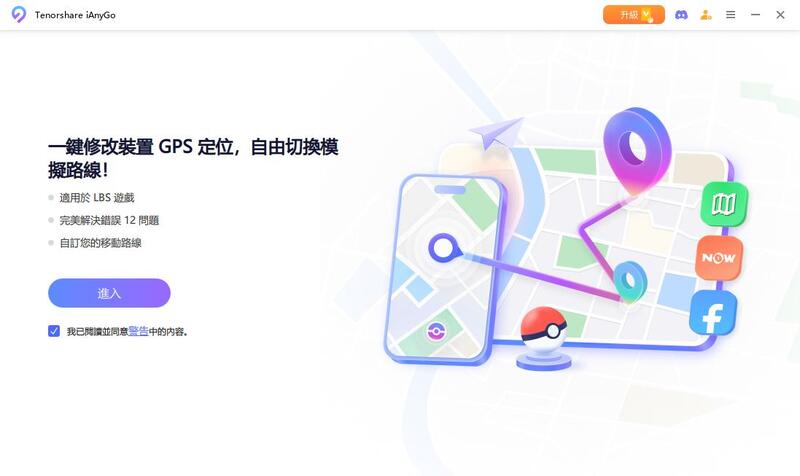
步驟 2:將 iOS/Android 裝置連接到電腦。
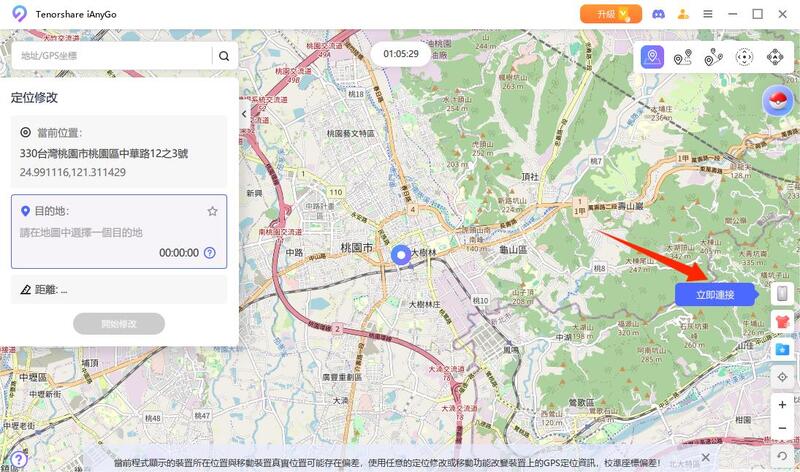
步驟 3:在地圖上選擇一個地點,點擊「開始修改」即可更改定位。這會同時影響 Google 地圖與所有使用定位的 App。接著打開 Google 地圖,將「住家位置」設定為你在 iAnyGo 選擇的位置。
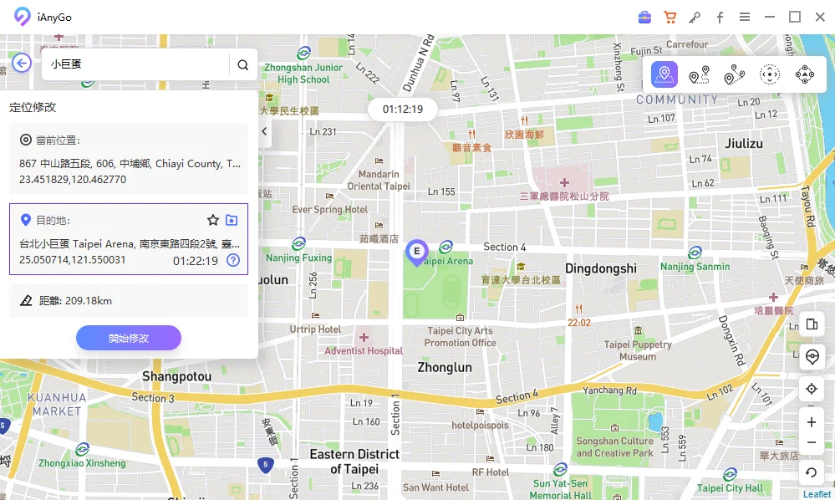
猜你想問:Google Map 更改住家常見問題
1. 我們可以更改 Google 地圖位置嗎?
可以。透過建議編輯功能,你可以修正 Google 地圖上的部分資訊,例如商家名稱、郵寄地址、收貨地點或圖釘位置等,包括 Google Map 公司地址更改 、Google Map 更改住家。如果你有分享位置,也可以在 App 設定中暫停或更新。
不過,你無法直接更改即時 GPS 位置,因為它是由裝置的硬體提供的。除非使用像 iAnyGo 這類 GPS 模擬工具,才能更改裝置的定位。
2. 如何重設 Google 地圖位置?
你可以透過清除定位記錄或關閉追蹤來重設 Google 地圖的即時位置,方法如下:
- 打開 Google 地圖 App,進入「你的時間軸」,點擊右上角三點圖示。
- 選擇「設定與隱私權」,刪除或停用位置記錄。
若要停止 Google 地圖使用你的定位:
- 前往手機「設定」>「應用程式」>「Google 地圖」。
- 點選「權限」,關閉定位存取。
- 重新啟動 App 或手機,也可能刷新定位。
3. 如何刪除 Google Map 住家?
你可以透過清除定位記錄或關閉追蹤來重設 Google 地圖的即時位置,方法如下:
- 開啟 Google 地圖 App 或網頁版,確保已登入你的帳戶。
- 點選左上角的選單(三條線)→「你的地點」(有時選「設定」→「編輯住家或公司地址」)。
- 在已設定的「住家」或「公司」地址旁會有「X」或「三點」圖示,點選後選擇「移除住家或公司地址」,即可刪除住家地址。如果成功,畫面會顯示已移除確認訊息
4. 為什麼 Google 地圖沒有我家地址?
Google 地圖沒有我家地址常見原因如下:
- 新建案、農地或重劃區尚未被 Google 收錄。
- 地址填寫格式與官方門牌不同,導致地圖搜尋失敗。
- Google 系統維持不定期更新,部分較偏遠或冷門區域更新較慢。
如遇上述狀況,你可使用 Google 地圖的「提出修改建議」功能,將遺漏的地址提交給官方審核,改善未來的搜尋體驗
5. 如何進行 Google Map 設定多個住家?
Google Map 官方只允許指定一組「住家」及一組「公司」作為捷徑。
雖然無法設定多組 Home,但你仍可以用以下方式儲存其他「常用地點」:
在 Google Maps App 或網頁上搜尋一個地點 → 點選「標籤(Label)」或「儲存(Save)」→ 選擇加入現有清單或「新增清單」,自訂名稱(例如「秘密基地」、「老家」、「朋友家」)。這些自訂的地點會顯示在「Saved/我的地點」內,有助於快速導覽。
6. Google 如何變更法定地址?
Google 地圖及 Google 帳戶上的「住家」屬於個人化資訊,不是法定、官方住址,主要用途為導航與個人化推薦。若你要變更 Google 帳戶中的地址:
- 進入 Google 帳戶(myaccount.google.com)。
- 點「個人資訊」→「地址」→設定或修改住家/工作地址。
- 儲存後即完成變更。若涉及戶籍「法定住址」變更,需向戶政機關辦理,Google 並不能直接更動你的政府戶籍資料。
![]() 注意:如果無法設定正確地址,建議直接透過 Google 地圖的「回報問題」或「提出修改建議」協助完善地址資料,等待審核通過。
注意:如果無法設定正確地址,建議直接透過 Google 地圖的「回報問題」或「提出修改建議」協助完善地址資料,等待審核通過。
新增或編輯後,建議重新啟動 App 或網頁確保資訊同步最新。
總結
如果你的 Google Map 住家地址錯誤,可以透過 iPhone、Android 或電腦的 App 設定來修正。但若想進行更大的變更,例如想知道如何在 Google 地圖中更改即時位定位,VPN 雖然能協助更改 IP 位置,但無法真正更改 GPS 定位。
更好的選擇是使用 Tenorshare iAnyGo,它能在不 Root/不越獄的情況下安全地偽裝 GPS 位置,且不會被 Google 地圖輕易偵測。它同時支援 Android 與 iOS,還提供路線模擬、搖桿移動等進階功能。
